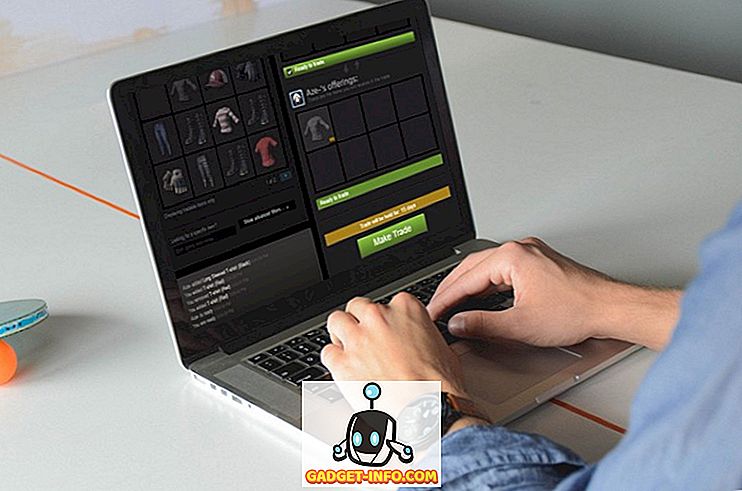Wszyscy wiemy, że zrzuty ekranu są niezbędne do skutecznego samouczka! Ponieważ ludzie potrzebują teraz więcej samouczków dla komórek niż komputerów stacjonarnych i tradycyjnych, ma to sens, aby nauczyć się robić zrzuty ekranu na urządzeniu z Androidem. Jest to szczególnie przydatne, jeśli jesteś blogerem, który pisze na Androida, ponieważ możesz użyć tych zrzutów ekranu, aby ten tutorial był naprawdę skuteczny, szczególnie dla tych, którzy nie są wystarczająco cierpliwi, aby przeczytać samouczek tekstowy i działać. Podobnie jest przydatne, jeśli chcesz podzielić się doświadczeniami z systemem Android ze znajomymi lub współpracownikami, a także, jeśli chcesz zgłosić błędy i problemy.
Podobnie jak wszystkie inne cele, możesz znaleźć wiele aplikacji na Androida, które pomogą Ci też robić zrzuty ekranu smartfona z Androidem. Niemniej jednak faktem jest, że każdy smartfon ma dedykowany klucz do domyślnego ustawienia zrzutów ekranu, ale większość użytkowników Androida zdaje się nie wiedzieć o tych kombinacjach klawiszy. W tym poście pokażemy Ci metody robienia zrzutów ekranu na niektórych popularnych smartfonach z Androidem bez instalowania żadnych aplikacji . Wspomnimy również, czy możesz użyć tych kombinacji klawiszy również do innych urządzeń, ponieważ nie można wyświetlić tych wszystkich urządzeń z Androidem na rynku.
Robienie zrzutów ekranu na Samsung Galaxy S3
Samsung oferuje różne sposoby robienia zrzutów ekranu na Samsung Galaxy S3, a Ty możesz wybrać najlepiej według wygody.
Metoda 1: Metoda ręcznego przesunięcia palca
Możesz użyć tej metody, aby wykonać zrzut ekranu swojej Galaxy S3 i potrzebujesz tylko rąk. Powinieneś przestrzegać wskazówek, które podaliśmy poniżej, aby użyć tej metody.
- Przejdź do Ustawień i do ruchu
- W porządku "Hand Motion" i przejdź do "Palm Swipe to Capture"
- Zaznacz pole
- Przejdź do określonej części ekranu, którą chcesz przechwycić, i przesuwaj poziomo rękami, jakbyś siekał ekran. Jeśli ci się uda, możesz usłyszeć dźwięk migawki i znaleźć zdjęcie w galerii.
Metoda 2: Metoda przycisku
Możesz jednocześnie nacisnąć przycisk zasilania i przycisk home, aby wykonać zrzut ekranu z Galaxy S3. Możesz użyć tej metody do robienia zrzutów ekranu na Samsung Galaxy S4, który jest następcą S3 w serii.
Jak zrobić zrzut ekranu na płótnie Micromax A110
Aby uchwycić ekran Micromax Canvas A110, musisz nacisnąć przycisk zmniejszania głośności i przycisk zasilania, a zrzut ekranu zostanie zapisany w określonym folderze galerii. Ponadto można użyć tej samej metody do przechwytywania zrzutów ekranu z dowolnego innego smartfona z systemem Android z serii Micromax Canvas, takich jak Canvas 4, Canvas 2, Micromax Canvas HD oraz Canvas Viva .
Ekran przechwytywania Google Nexus 4
Proces wykonywania zrzutów ekranu Google Nexus 4 jest dość prosty! Musisz jednocześnie nacisnąć jednocześnie klawisz zmniejszania głośności i ten przycisk zasilania, aby przechwycić ekran Nexusa 4. W sekundach urządzenie zapisze zrzut ekranu w urządzeniu i będzie można uzyskać do niego dostęp z tego miejsca. Ponadto, aby potwierdzić swoje działanie, możesz odsłuchać niewielki błysk na ekranie.
Możesz użyć tej samej metody, aby wykonać zrzut ekranu na Google Nexus 5 .
Jak zrobić zrzut ekranu na Moto X
Cóż, wojownik z Motoroli jest tutaj! Podobnie jak urządzenie, proces wykonywania zrzutu ekranu Twojego Moto X jest tak prosty! Aby to zrobić, musisz jednocześnie wcisnąć przycisk zasilania i przycisk zmniejszania głośności, a możesz wysłuchać dźwięku przechwytywania wraz z wiadomością, informując, że zrzut ekranu został zapisany w galerii. Podobnie, możesz użyć tej metody, aby wykonać zrzut ekranu Twojego Moto G, przyjaznego dla budżetu smartfona.
Wykonywanie zrzutów ekranu na Sony Xperia S
Jeśli chcesz przechwycić ekran swojej Sony Xperia S do późniejszego wykorzystania, musisz wykonać następującą kombinację klawiszy
Naciśnij klawisz zasilania i zmniejsz głośność Klucz urządzenia Sony Xperia S w tej samej sekundzie
Naciśnięcie tych dwóch klawiszy powinno być jednoczesne, lub Twój smartfon wyłączy się lub zmniejszy się głośność. Możesz użyć tej samej metody, aby wykonać zrzut ekranu na Sony Xperia P i Sony Xperia Z, jak również.
Jak uchwycić ekran Galaxy Note 2
Przypominając przypadek Galaxy S3, Galaxy Note 2 ma różne opcje wykonania zrzutu ekranu urządzenia. A są one następujące.
- Przesuń palcami poziomo po ekranie po włączeniu opcji "Palm Swipe to Capture" z menu Ustawienia
- Naciśnij jednocześnie przycisk zasilania i przycisk zmniejszania głośności
Uwaga: Metoda wykonywania zrzutów ekranu, wykorzystująca połączenie przycisku zasilania i przycisku głównego, działa w większości telefonów Samsung Galaxy Smart, podczas gdy przycisk zasilania + przycisk zmniejszania głośności działa we wszystkich smartfonach z Androidem 4.0 w wersji Ice Cream Sandwich i nowszych wersjach, takich jak Android 4.3, Jelly Bean lub Android 4.4 KitKat.
Mamy nadzieję, że skróty te pomogą Ci zrobić zrzut ekranu na note 2 lub Galaxy S3 bez problemów związanych z instalowaniem aplikacji innych firm w urządzeniu. Czy znasz jakieś inne skróty do przechwytywania ekranu tych smartfonów? Chętnie poznamy ich poprzez twoje komentarze.
ZOBACZ TEŻ:
Jak skalibrować baterię w telefonach z systemem Android, zwiększ żywotność baterii
Jak wykonać kopię zapasową i przywrócić urządzenie z systemem Android